Il est fort probable que la PS4 ne parvienne pas à lire la clé USB lors de l'utilisation d'un périphérique de stockage USB dans la PS4. Pourquoi la PS4 est-elle incapable de lire une clé USB ? Comment résoudre le problème lié à la non-lecture de PS4 ? Lisez la suite pour obtenir des réponses maintenant et ce post vous montrera deux cas différents ainsi que les solutions complètes.
PS4 ne peut lire USB
Si vous êtes un utilisateur de jeu, PS4 est un excellent choix. En jouant à des jeux avec PS4, vous devez probablement utiliser une clé USB pour faire certaines choses, comme par exemple transférer des fichiers vidéo et des images PS4 sur une clé USB afin de les regarder ailleurs ou faire une sauvegarde de ces fichiers importants pour éviter une perte de données en cas de panne du système PS4.
Cependant, si vous branchez une clé USB à votre PS4, cette console de jeu peut ne pas lire votre clé USB. Habituellement, PS4 affiche deux messages d’erreur à ce sujet : « Le périphérique de stockage USB ne peut pas être utilisé. Le système de fichiers n’est pas pris en charge » ou « Le périphérique de stockage USB n’est pas connecté ». Regardez les images suivantes :

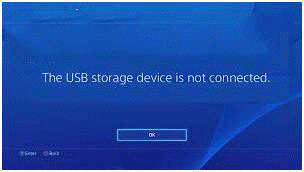
En fait, cette question a été posée par de nombreuses personnes. En recherchant sur Internet la PS4 ne peut lire USB, vous trouverez de nombreux forums qui en discutent. Pourquoi la PS4 ne lit-elle pas la clé USB? Que devez-vous faire pour résoudre ce problème afin de déplacer les fichiers sur votre périphérique USB avec succès ? Continuez à lire pour obtenir les réponses.
Article connexe : Réparer une clé USB non reconnue et récupérer des données – Comment faire
Pourquoi PS4 ne reconnaît pas le disque dur USB et comment résoudre le problème PS4 ne peut lire USB
Dans la partie ci-dessus, nous vous avons montré deux situations, et maintenant nous vous présenterons les différentes solutions concernant ces deux cas.
Cas 1 : Le périphérique de stockage USB de la PS4 ne peut être utilisé
Si le périphérique de stockage USB de votre PS4 ne peut être utilisé, c’est dû à la limitation du système de fichiers. En d’autres termes, c’est parce que votre clé USB est formatée en NTFS, donc non compatible avec PS4.
Au sujet de PS4, vous devez savoir que cette console de jeu peut seulement reconnaître exFAT et FAT32. Si le périphérique de stockage USB adopte d’autres systèmes de fichiers, le problème PS4 ne reconnaissant pas le disque dur USB vous arrivera en disant « … ne peut être utilisé. Le système de fichiers n’est pas pris en charge » après avoir connecté un lecteur à la console PS4.
Dans ce cas, il est nécessaire de changer le système de fichiers en FAT32 ou exFAT ou de formater la clé USB. Alors, comment faire cela? Nous vous montrerons ici les méthodes en détail.
① Convertir une clé USB en FAT32 sans perte de données
Habituellement, il y a quelques fichiers importants stockés sur votre clé USB. Une fois que le problème PS4 ne peut lire USB apparaît, vous devrez changer le système de fichiers en FAT32 ou exFAT pour être compatible avec cette console de jeu. Si vous choisissez de formater cet appareil, ces fichiers vitaux seront supprimés.
Alors, comment le résoudre? En fait, c’est très facile tant que vous demandez de l’aide à un logiciel tiers.
Nous vous recommandons fortement d’utiliser MiniTool Partition Wizard puisque ce logiciel de partition dédié a fait ses preuves dans le monde entier et que plus de 21.000.000 d’utilisateurs l’ont téléchargé depuis CNET.
En tant qu’outil professionnel de gestion de partition et de disque, il est conçu pour formater une partition, redimensionner ou étendre une partition, créer une partition, convertir un disque entre MBR et GPT sans perdre de données, convertir un système de fichiers entre NTFS et FAT32, migrer OS et plus encore.
1. Ce gestionnaire de partition ne peut vous aider à convertir NTFS en exFAT sans perte de données, alors prenez ici FAT32 comme exemple.
2. Puisque Convertir NTFS en FAT est une fonction payante, vous pouvez utiliser MiniTool Partition Wizard Édition Professionnel si vous n’êtes pas un utilisateur Serveur. Avant de changer le système de fichiers de NTFS à FAT, vous devez acheter une clé de licence.
Étape 1 : Lancez MiniTool Partition Wizard Édition Professionnel. Ensuite, dans l’interface principale, veuillez sélectionner la fonction « Convertir NTFS en FAT » après avoir sélectionné la partition NTFS cible en utilisant les méthodes suivantes :
- Cliquez sur Partition dans la barre de menus, puis sélectionnez-la dans le menu déroulant.
- Cliquez avec le bouton droit de la souris sur la partition NTFS de votre clé USB, puis sélectionnez cette fonction.
- Cliquez dessus depuis Changer une partition
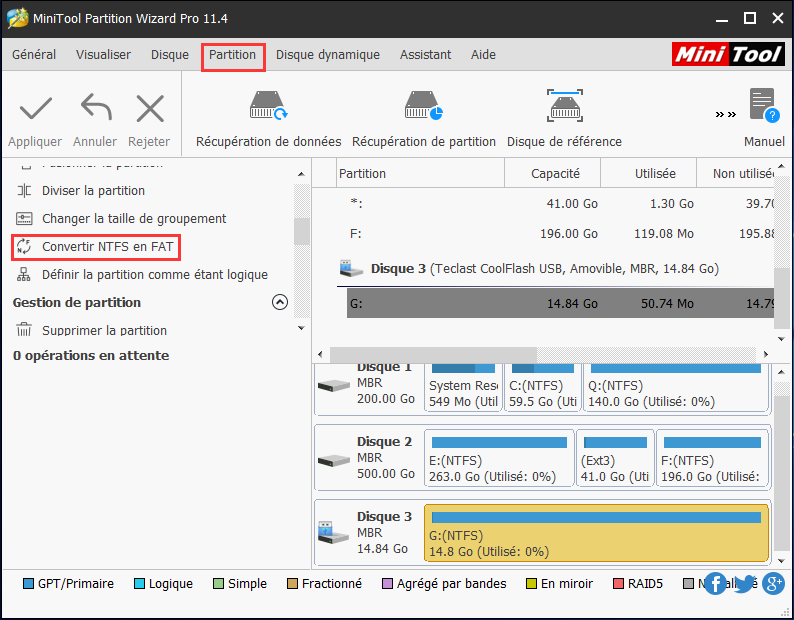
Étape 2 : Ensuite, vous retournerez à l’interface principale. Ici, vous pouvez prévisualiser cette partition devenue FAT32. Veuillez cliquer sur le bouton Appliquer dans le coin supérieur gauche pour exécuter cette opération.
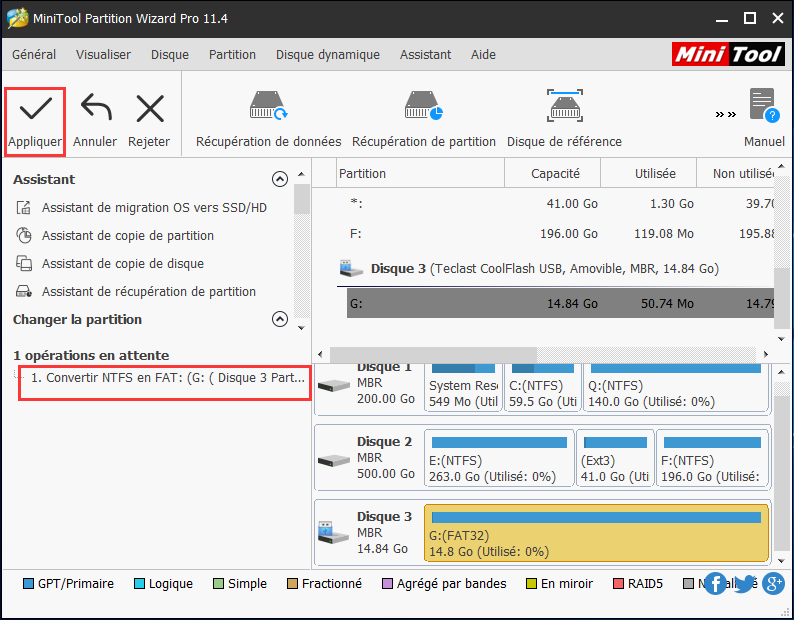
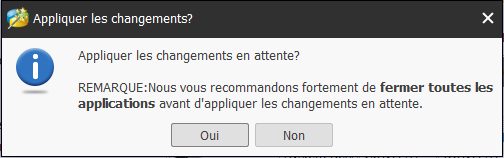
Après avoir terminé cette opération, le problème PS4 ne peut lire USB est résolu. Vous pouvez maintenant brancher votre lecteur sur la PS4 et déplacer les fichiers sans accroc.
② Formater la clé USB
De plus, s’il n’y a pas de fichiers importants enregistrés sur votre clé USB, certains d’entre vous préféreront probablement formater ce lecteur. Mais comment formater USB en FAT32 ou exFAT pour la PS4? Ci-dessous, trois façons sont énumérées.
À l’aide de MiniTool Partition Wizard
Pour terminer le formatage du disque afin de résoudre le problème de la PS4 ne reconnaissant pas le disque dur USB, nous vous recommandons toujours de le formater avec MiniTool Partition Wizard. L’édition Gratuit offre une telle fonction. Avant de procéder, veuillez télécharger ce gestionnaire gratuit et l’installer sur votre ordinateur.
Étape 1 : Lancez MiniTool Partition Wizard Édition Gratuit, puis sélectionnez la partition de la clé USB et cliquez sur Formater une partition depuis le menu Gestion de partition.
Étape 2 : Ensuite, choisissez FAT32 ou exFAT comme système de fichiers. Pendant le processus de formatage, vous pouvez définir le nom de la partition. Après avoir sélectionné un système de fichiers, cliquez sur OK pour revenir à l’interface principale de MiniTool Partition Wizard.
Étape 3 : Enfin, cliquez sur le bouton Appliquer pour que cette fonction soit exécutée.
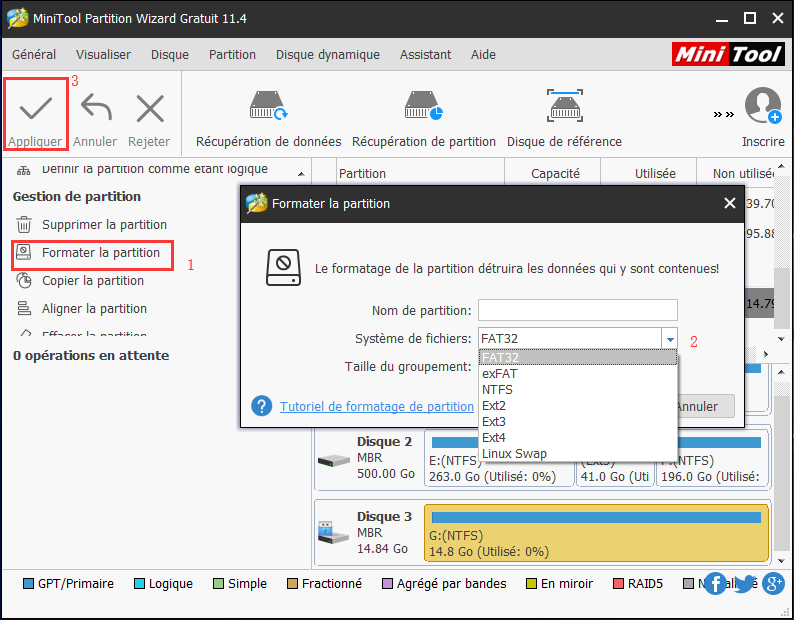
À l’aide de l’Explorateur Windows
Lorsqu’il s’agit de formatage de disque, le moyen le plus courant est de formater à l’aide de l’Explorateur Windows.
Étape 1 : Veuillez l’ouvrir, puis cliquez avec le bouton droit de la souris sur la partition USB, et cliquez sur la fonction « Formater ».
Étape 2 : Ensuite, dans la fenêtre pop-up, vous pouvez choisir exFAT ou FAT32 depuis la liste de système de fichiers.
Il vous est possible de définir ici le nom de volume. Le formatage rapide est choisi par défaut. Cliquez ensuite sur le bouton Démarrer pour effectuer le formatage rapide de votre clé USB.
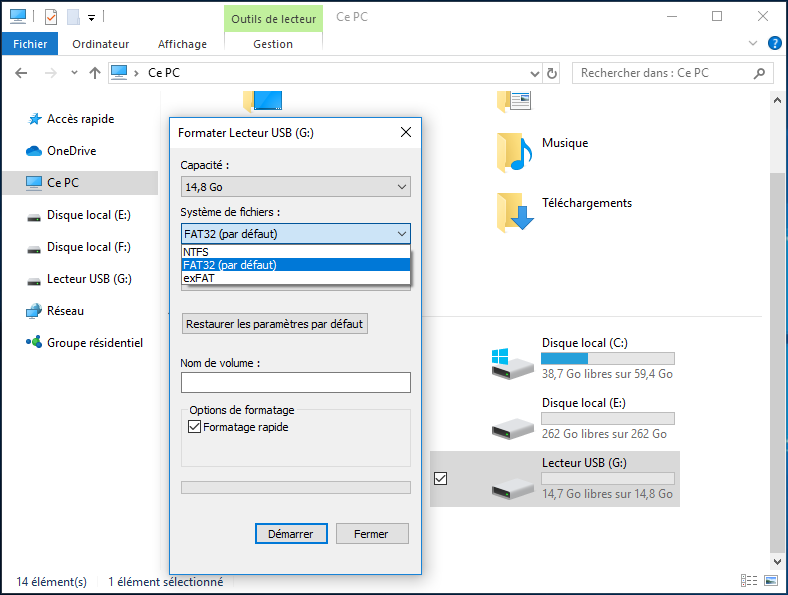
À l’aide de Gestion de disques Windows
En plus de formater USB en exFAT ou FAT32 à l’aide de l’Explorateur Windows, certains d’entre vous préféreront probablement faire ceci pour résoudre le problème PS4 ne reconnaît pas USB à l’aide de Gestion de disques Windows.
Étape 1 : Cliquez sur Win+R et tapez compmgmt.msc pour lancer la Gestion de disques.
Étape 2 : Faites un clic droit sur la partition USB, puis sélectionnez Formater. Ensuite, vous pouvez choisir FAT32 ou exFAT comme système de fichiers. Cliquez sur OK pour terminer le formatage du périphérique de stockage USB de la PS4.
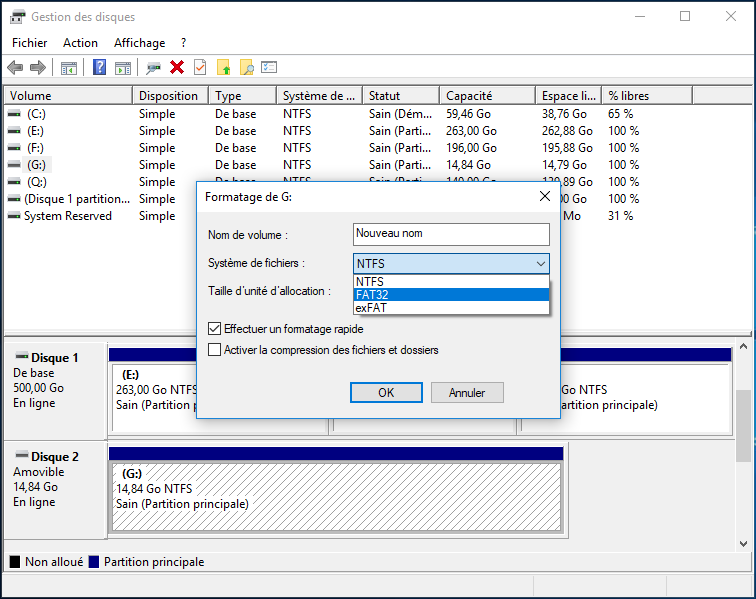
À présent, toutes les façons de formater USB vers exFAT/FAT32 sont énumérées. Veuillez en choisir une pour réparer le problème PS4 ne peut lire USB.
Si vous souhaitez formater une partition de clé USB de plus de 32 Go en FAT32 pour PS4 à l’aide de l’Explorateur Windows et de la Gestion de disques, un échec se produira. Pourquoi?
Windows ne permet pas de formater une partition de plus de 32 Go en FAT32. Dans ce cas, veuillez opter pour le programme professionnel MiniTool Partition Wizard pour convertir NTFS en FAT32 sans perte de données ou formater un disque volumineux en FAT32.
MiniTool Partition Wizard FreeCliquez pour télécharger100%Propre et sûr
Cas 2: Périphérique de stockage USB de la PS4 non connecté
Si votre clé USB est connectée à la PS4 mais qu’elle s’affiche comme étant non connectée, vous devez tenir compte de la compatibilité. Il est possible que certains anciens périphériques de stockage USB ne soient pas compatibles avec la PS4.
De plus, l’interface USB de la PS4 est différente des autres consoles de jeu et il est très difficile de brancher un lecteur. Vous n’arrivez probablement pas à brancher le port si l’interface de votre clé USB est trop volumineuse. En fait, vous pensez l’avoir connecté à PS4 mais ce n’est pas le cas.
Dans ce cas, vous devriez utiliser une clé USB de marque, comme par exemple Samsung, SanDisk ou Sony pour vous connecter à votre PS4 pour le transfert de fichiers puisque ces clés USB sont bien plus compatibles.
Par ailleurs, il est difficile de brancher votre lecteur sur l’interface USB de la PS4 si le port de votre périphérique est trop volumineux. Si oui, veuillez utiliser un câble USB 3.0 pour connecter votre périphérique de stockage à la PS4. Ainsi, le problème de la PS4 ne peut lire la clé USB sera résolu.
Conseils à propos de NTFS et FAT32
Maintenant que toutes les solutions au problème de la PS4 ne peut lire USB vous ont été proposées, certains d’entre vous seront probablement curieux de connaître la différence entre NTFS et FAT32 :
NTFS
NTFS est le plus récent système de fichiers pouvant être utilisé sous Windows NT, 2000, XP, serveur 2003, serveur 2008, Vista, Windows 7/8/10. Il apporte quelques améliorations techniques par rapport au FAT et au HPFS (High-Performance File System).
Par exemple, NTFS fournit une bonne sécurité grâce à la fonction de cryptage des fichiers, et il prend en charge un seul fichier de plus de 4 Go.
FAT32
FAT32 est un ancien système de fichiers adoptant une table de fichiers 32 bits. Mais FAT32 a une limitation évidente : il ne peut prendre en charge un seul fichier de plus de 4 Go.
Article connexe: Qu’est-ce que la limite de taille de partition FAT32 et comment la transgresser?
Par ailleurs, ce système de fichiers a une très bonne compatibilité puisqu’il prend en charge certains anciens systèmes d’exploitation dont Win 95, Win 98, Win 2000, Win 2003 et Vista ainsi que certaines consoles de jeux comme PlayStation 3/4. De plus, pour certaines clés USB, ils utilisent FAT32 comme système de fichiers par défaut.
Alors, vous connaissez bien des informations sur les raisons pour lesquelles le périphérique de stockage USB de la PS4 ne peut être utilisé. Lors de l’utilisation de PS4/3, veuillez choisir le bon système de fichiers, FAT32, sinon, des problèmes peuvent survenir.
Conclusion
Êtes-vous préoccupé par le problème PS4 ne peut lire USB ? À présent, nous estimons que vous savez comment résoudre ce problème après avoir lu ce post. Essayez simplement les méthodes susmentionnées si le périphérique de stockage USB de la PS4 ne peut être utilisé ou si la clé USB n’est pas connectée.
Si vous avez des questions à ce sujet, vous pouvez nous envoyer un e-mail à [email protected] ou laisser un commentaire dans le champ suivant. Bien sûr, nous apprécions toutes les suggestions. Nous vous remercions à l’avance.
Commentaires des utilisateurs :